在WPS中如何共享表格?
在WPS中共享表格可通过“云文档”实现。保存文件到WPS云端后,点击右上角“共享”按钮,生成链接或二维码,即可发送给他人查看或协作。也可设置权限,如仅查看、可编辑或设置访问密码。
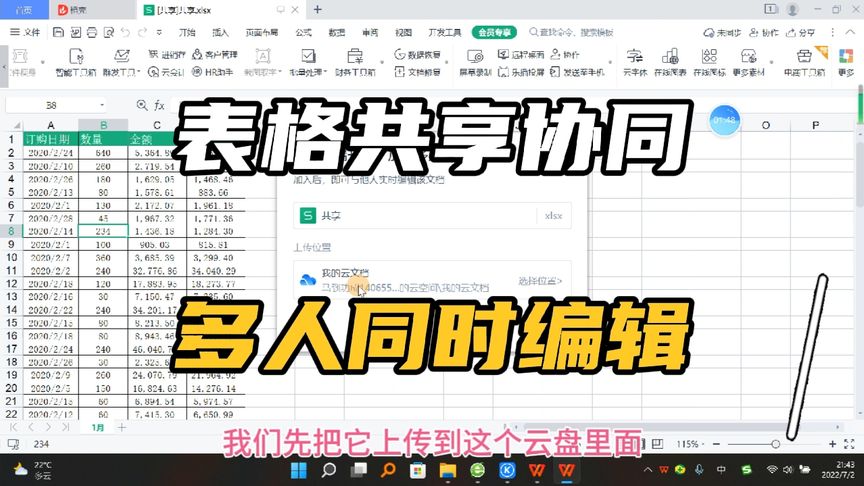
将表格保存为云文档实现共享
如何将WPS表格上传至云端
使用“保存到云文档”功能: 打开WPS表格后,点击左上角“文件”-“另存为”-“WPS云文档”,选择存储位置后确认保存,即可将表格上传至云端,便于后续在线共享与跨设备访问。这一过程只需几步操作,适合所有WPS用户轻松上手。
登录WPS账号以启用云存储: 云端保存功能需用户先登录WPS账号,登录后系统会自动关联个人云空间,未登录状态下无法使用保存到云文档的功能,这是云端功能的必要前提条件。
支持自动同步与多设备访问: 一旦表格保存在云文档中,用户可在手机、平板、电脑等设备上登录同一账号查看并编辑内容,实现文档自动同步与实时更新,非常适合移动办公或多人协作。
云端保存后的共享入口在哪里
点击右上角“共享”按钮操作: 表格保存至云端后,界面右上方会出现“共享”按钮。点击此按钮即可开启共享设置,包括生成链接、设置权限和邀请协作者,操作简洁、功能全面。
可从“云文档”入口管理共享文档: 在WPS首页或文档管理器中点击“我的云文档”,找到已上传的表格,点击右侧的“共享”图标,也可以进入共享设置页面进行操作与管理,确保文档权限清晰可控。
支持在手机端同步共享设置: 如果使用的是WPS手机版,同样可在云文档中找到目标表格,点击“更多”-“共享”进入相同设置界面,实现跨平台灵活共享表格内容,真正实现随时随地办公。
使用链接方式分享WPS表格
生成共享链接并复制发送
点击“共享”按钮生成链接: 在WPS云文档中打开目标表格,点击右上角的“共享”按钮,选择“生成共享链接”功能,系统会自动生成一个唯一的访问链接。这一步骤快速且操作简便,用户很容易完成链接生成。
复制链接便于快速传播: 生成的共享链接会自动显示在界面中,用户只需点击“复制链接”按钮,即可将链接地址复制到剪贴板,方便通过邮件、聊天工具或社交平台快速发送给他人,极大提高分享效率。
链接适用于不同设备访问: 该共享链接可在电脑、手机、平板等多设备浏览,接收方无需安装WPS软件,只需通过浏览器即可打开表格,实现无障碍共享和查看,使用体验非常便捷。
设置链接访问权限与有效期
设置访问权限保障安全: 在生成共享链接时,用户可选择“公开访问”、“仅限受邀用户”或“仅查看”等权限,控制访问范围,防止未经授权的人员查看或编辑文档,有效保护隐私。
添加访问密码提高保护级别: 可为共享链接设置访问密码,接收方需要输入正确密码才能访问表格,有效防止链接被恶意传播或无关人员访问,提高共享安全性,保护文档内容不被泄露。
设置链接有效期自动失效: 为避免长期开放导致安全隐患,用户可自定义共享链接的有效期限,例如1天、7天或30天,到期后链接自动失效,保障文档的时效性和安全管理,适合临时共享需求。

使用二维码快速分享WPS表格
创建二维码用于扫码查看文档
打开表格后生成二维码: 在WPS云文档中打开目标表格,点击右上角“共享”按钮,选择“生成二维码”选项,系统会自动生成该文档的专属二维码,方便扫码访问。此过程操作简便,适合各类用户快速掌握。
二维码支持多种扫描方式: 生成的二维码可以使用手机摄像头、微信、支付宝等扫码工具扫描,直接跳转到WPS在线查看页面,无需下载安装额外应用,操作简单且高效,极大提升分享便捷度。
二维码实时更新确保内容一致: 当表格内容更新后,二维码链接自动同步最新版本,接收方通过扫码获取的文档始终为最新内容,保证协作时信息的及时性和准确性,有效避免版本混乱。
二维码分享适用于哪些场景
会议与培训中便捷分享资料: 在现场会议或培训中,主持人可将表格二维码展示给与会人员,快速实现资料共享,避免纸质文件打印及传递不便,提高会议效率和互动体验。
线下活动和展会快速传播信息: 活动现场通过海报、展板展示二维码,观众扫码即可获取表格内容,如调查表、报名表或产品清单,增强互动性和参与感,使信息传播更具针对性。
日常团队协作与教学应用: 团队成员或学生通过扫描二维码即可访问共享的表格文件,方便多人实时查看和编辑,特别适合远程办公和在线教学场景,提升协同办公效果和学习效率。

设置共享表格的编辑权限
限制他人是否可编辑表格内容
进入共享设置页面进行权限管理: 在WPS云文档中打开表格后,点击“共享”按钮,进入权限设置界面,用户可以选择是否允许被共享对象编辑文档,保障文档内容安全。此操作简单直观,便于用户随时调整权限。
选择“仅查看”权限禁止修改: 若不希望他人对表格内容进行任何更改,可设置共享权限为“仅查看”,这样接收者只能浏览内容,无法新增、删除或修改数据,适合发布正式报告或数据统计,保护文档完整性。
支持按需分配编辑权限给特定用户: 用户还可针对被邀请协作的具体人员赋予编辑权限,确保只有授权用户能修改文档,而其他人仅能浏览,有效防止误操作和内容泄露,提升团队协作安全性。
如何开启只读或评论模式
开启只读模式保护文档完整性: 在共享权限设置中选择“只读”模式,文档将禁止所有非拥有者的编辑行为,适用于资料发布、公告或不希望被改动的重要数据共享,避免内容被篡改。
开启评论模式允许反馈意见: WPS云文档支持开启“评论”权限,允许协作者在表格中插入批注和建议,但无法修改正文内容,方便多人在线协作时进行讨论和反馈,增强沟通效果。
灵活切换权限满足不同需求: 用户可以随时根据协作情况调整共享权限,从只读切换为编辑或评论,确保文档既安全又高效,适应不同阶段的办公协作需求,提升使用灵活性。
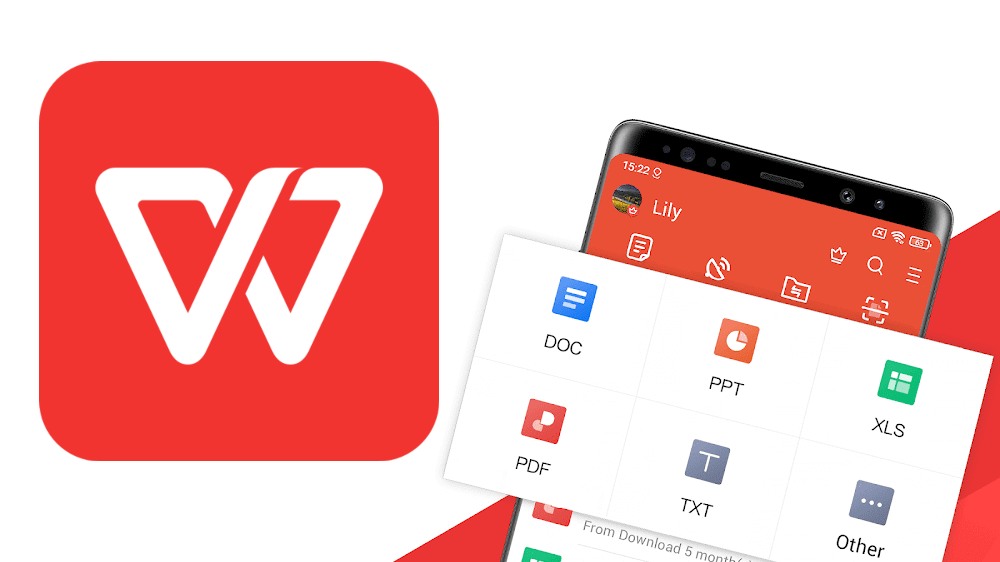
邀请指定用户协作编辑表格
输入对方账号进行协同邀请
打开共享设置输入邀请对象: 在WPS云文档中打开目标表格,点击右上角“共享”按钮,选择“邀请协作”功能,输入对方的WPS账号、邮箱或手机号,即可发送编辑邀请。此过程简便快速,适合各种办公场景使用。
支持多种联系方式添加成员: 除WPS账号外,用户也可以通过邮箱或手机号码发送邀请链接,方便不同方式注册的用户接收邀请,确保协作无障碍和更广泛的团队覆盖。
邀请后对方需登录确认: 受邀用户收到协作邀请后,需登录WPS账号接受邀请,方可进入表格编辑页面,实现多人在线同步编辑,保障协作安全与权限管理,提升办公效率。
管理多人同时在线编辑权限
设置编辑权限细分管理: 表格所有者可以在共享设置中对协作者的权限进行细致划分,包括是否允许编辑、评论或仅查看,灵活控制团队成员的操作权限,防止数据误改。
实时在线编辑与变更同步: 多人协作时,所有成员的编辑操作会实时同步显示,WPS支持冲突检测与合并,避免数据丢失或编辑冲突,提高团队效率和文档完整性。
查看编辑历史保障内容安全: WPS云文档提供详细的版本管理与编辑历史记录,所有修改都会被记录,支持随时回滚至任意历史版本,有效防止误操作和内容丢失,确保数据安全。
如何将WPS表格上传到云端共享?
使用共享链接分享WPS表格安全吗?
如何邀请特定用户协作编辑WPS表格?
使用易翻译很简单。首先在官方网站或应用端注册并登录账号,然后选择需要翻译的文本或…
Telegram和Telegram X的主要区别在于开发目的和性能。Telegr…
LINE是一款全球广泛使用的即时通讯软件,支持文字聊天、语音通话、视频通话和文件…
LINE於2011年6月由韓國公司NHN Japan(後更名為LINE株式會社)…
LINE加好友有一定限制,主要是基於隱私與安全考量。若使用者未開啟「允許利用ID…
WPS会员账号一般支持在2到3台设备上同时登录,包括电脑、手机和平板等平台。超出…

